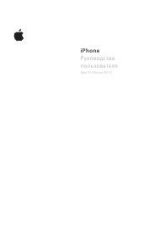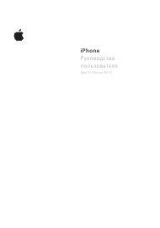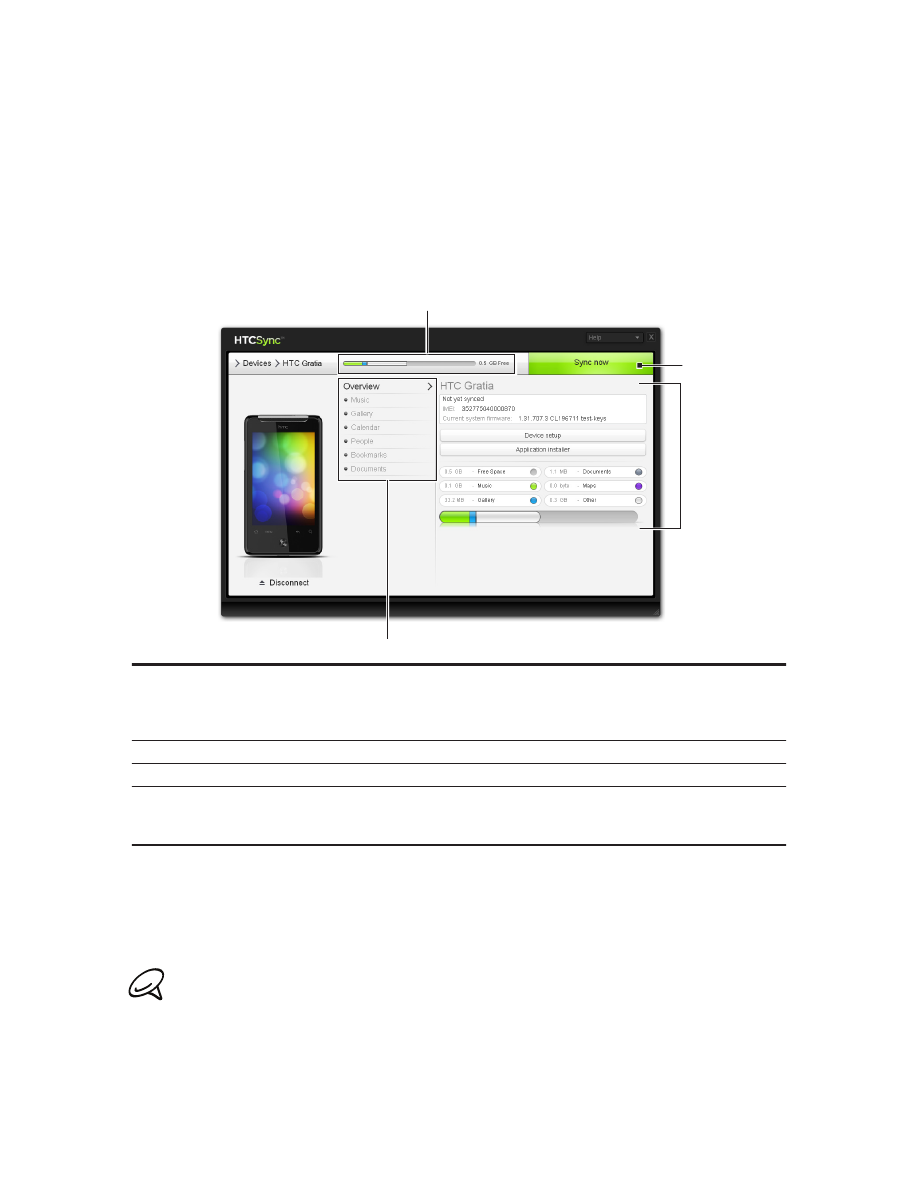
80 Учетные записи и синхронизация
Настройка программы HTC Sync для распознавания телефона
После установки настройте программу HTC Sync для распознавания вашего телефона.
Подключите телефон к компьютеру с помощью USB-кабеля, входящего в комплект поставки.
На экране телефона “Подключение к ПК” нажмите HTC Sync, а затем нажмите Готово. На компьютере
дождитесь, пока программа HTC Sync распознает ваш телефон.
После того как откроется экран установки устройства, введите имя для своего телефона и нажмите
Сохранить. Откроется панель Устройство.
1
4
3
2
1 Нажмите на категорию элементов для просмотра их параметров синхронизации в правой части панели
Устройство. Нажмите Обзор для просмотра основной информации о программном обеспечении телефона
и использовании карты памяти, для изменения имени телефона или установки сторонних приложений на
телефон.
2 Доступные параметры синхронизации для выбранной вами категории.
3 Нажмите, чтобы начать синхронизацию.
4 Шкала предполагаемого объема памяти для сохранения данных. При появлении новых элементов для
синхронизации и добавления в ваш телефон эта шкала будет показывать предполагаемый объем на карте
памяти, который займут ваши данные.
Настройка параметров синхронизации Музыки
Вы можете переносить музыкальные записи и песни с компьютера в свой телефон. Если у вас есть плейлисты,
созданные в проигрывателях iTunes® или Windows Media®, вы можете синхронизировать и их, чтобы
наслаждаться в пути любимой музыкой.
Вы можете синхронизировать музыку следующих форматов: .aac, .amr, .m4a, .mid, .midi, .mp3, .wav, .wma
На панели Устройство нажмите Музыка, а затем нажмите кнопку Вкл.
Включение синхронизации Музыки означает, что вы хотите включать эту категорию в каждый сеанс
синхронизации данных между вашим компьютером и телефоном.
Выберите пункт Синхронизировать музыкальные файлы из, а затем нажмите Добавить.
1.
2.
3.
1.
2.